Bluefruit-LE-Shield-HeartRateMonitor
Le croquis HeartRateMonitor
L'exemple HeartRateMonitor vous permet de définir un nouveau service GATT, les caractéristiques GATT associées, de faire la mise-à-jour des valeurs de ces caractéristiques en utilisant des commandes AT.
Ouvrir le Croquis
Pour ouvrir le croquis ATCommand, cliquez sur le menu Fichiers > Exemples > Adafruit_BluefruitLE_nRF51 dans Arduino IDE puis sélectionnez heartratemonitor:
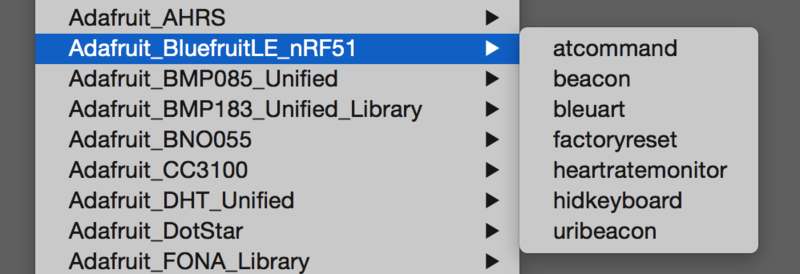
Crédit: AdaFruit Industries www.adafruit.com
Cela ouvrira l'exemple dans l'environnement de développement, comme visible ci-dessous:
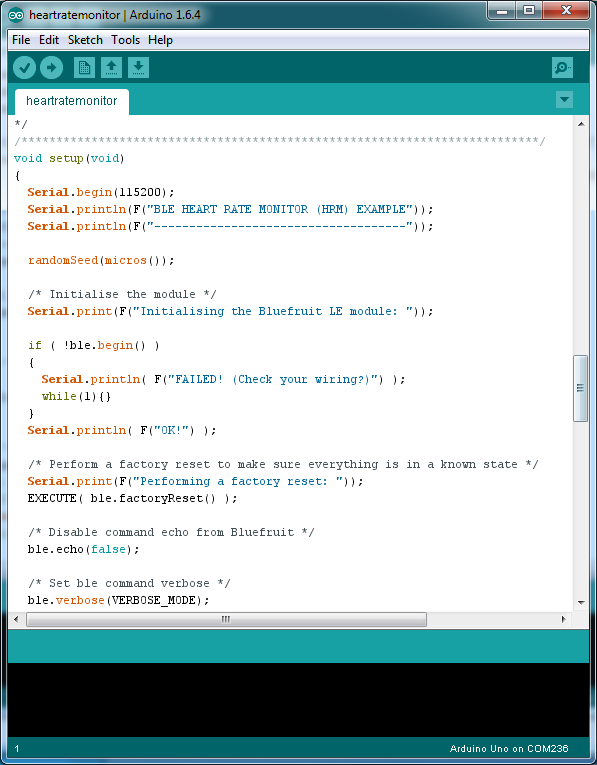
Crédit: AdaFruit Industries www.adafruit.com
Configuration
Vérifiez la page Configuration présenter plus tôt dans le tutoriel! Il est important de configurer le croquis pour utiliser soit l'UART Logiciel/Matériel, soit le bus SPI Logiciel/Matériel correspondant à votre plateforme. Par défaut, le croquis utilise le bus SPI matériel.
Si vous utilisez l'UART Hardware or Software UART
Ce tutoriel ne requière pas l'utilisation de la broche MODE, assurez-vous d'avoir l'interrupteur en position CMD si vous ne configurer pas (et ne connectez pas) la broche MODE.
Cette démonstration nécessite de longs transfert de données pour envoyer des chaînes de caractères (string). Par conséquent, Adafruit recommande de définir et connecter les broches CTS et RTS, même si vous utilisez un UART matériel.
Si vous utilisez un Flora (ou que vous ne désirez pas brancher CTS ou RTS), fixer la valeur des broches à -1 dans les instructions #define to -1. N'oubliez pas de connecter la broche CTS sur la masse de votre Bluefruit! (PS: le Flora à déja cette broche branchée à la masse)
Si vous utilisez RTS et CTS alors vous pouvez retirer la ligne ci-dessous, elle est utilisée pou ralentir le transfert d'information.
// Traduction MC Hobby: Cette ligne est nécessaire pour l'implémentation
// Flora, mais c'est aussi une bonne idée si vous envoyez des supers longues
// ligne.
//
// This line is particularly required for Flora, but is a good idea
// anyways for the super long lines ahead!
ble.setInterCharWriteDelay(5); // 5 ms
Exécuter le croquis
Une fois le croquis téléversé sur votre carte Arduino, vous pouvez ouvrir le moniteur série via le menu Outils > Moniteur série. Assurez-vous que le débit (Baud rate) soit configuré sur 115200 bauds (en bas à droite).
Une fois l'application démarrée, vous pouvez voir les différentes commandes de configurations envoyées vers le module BlueFruit LE pour ajouter le service Heart Beat Monitor.
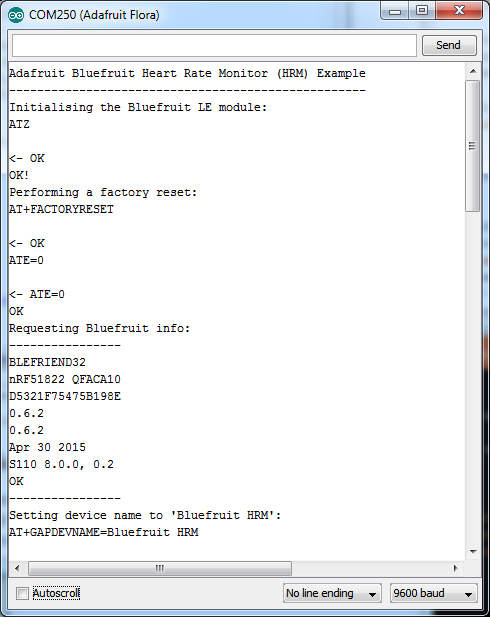
Crédit: AdaFruit Industries www.adafruit.com
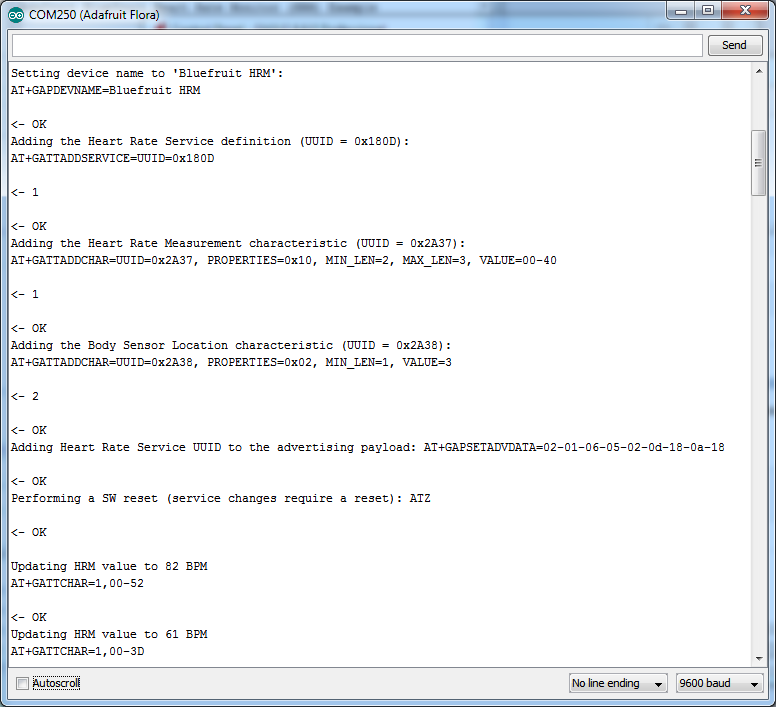
Crédit: AdaFruit Industries www.adafruit.com
Exemple HRM de la boite à outil nRF
Si vous ouvrez une application (sur votre mobile ou Laptop) qui supporte le standard Heart Rate Monitor Service, vous serez alors capable de voir les mises-à-jour de la vitesse de battement du coeur (en synchronisation avec les informations affichées dans le moniteur série):
L'image ci-dessous présente une capture d'écran provenant de l'application "nRF Toolbox" de Nordic (sous Android, également disponible pour iOS). La capture indique les données arrivant sur le "Heart Rate Monitor":
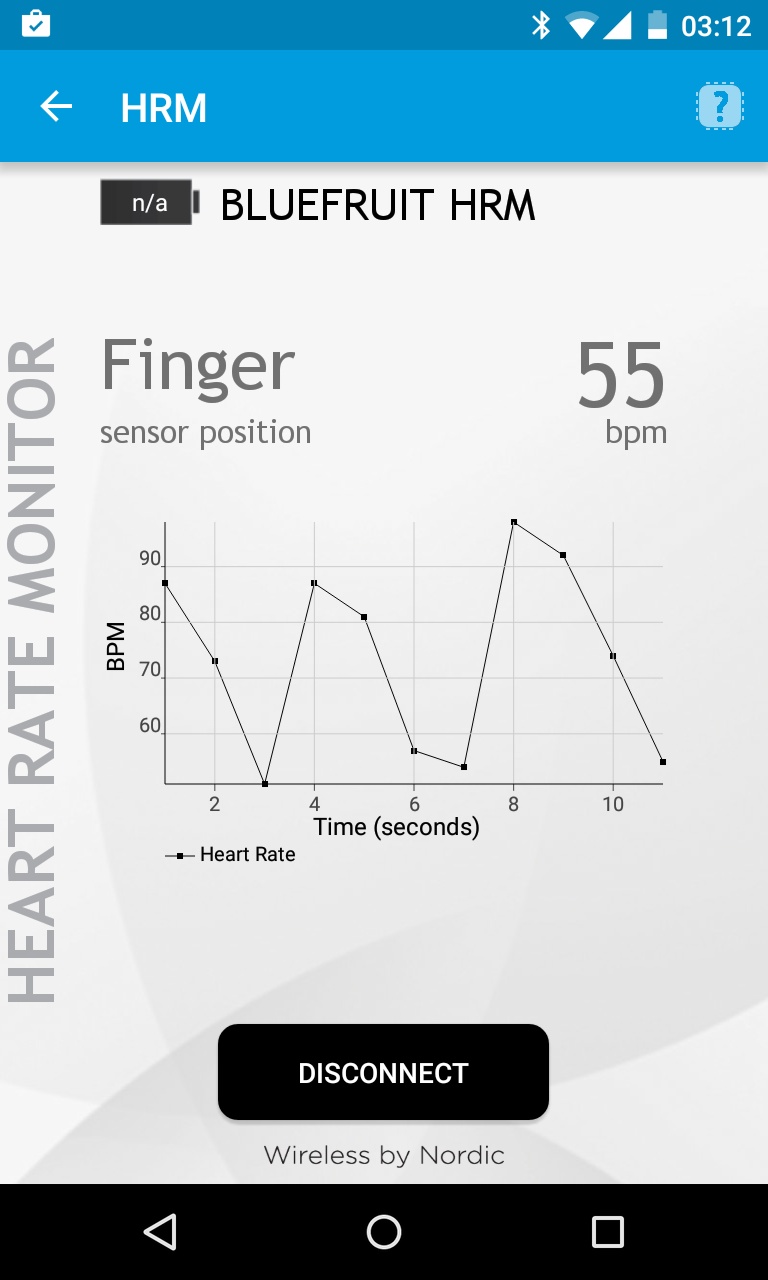
Crédit: AdaFruit Industries www.adafruit.com
Exemple HRM CoreBluetooth
L'image ci-dessous présente une capture de l'application CoreBluetooth sample disponible gratuitement pour Apple montrant comment fonctionne les services et caractéristiques Bluetooth Low Energy:
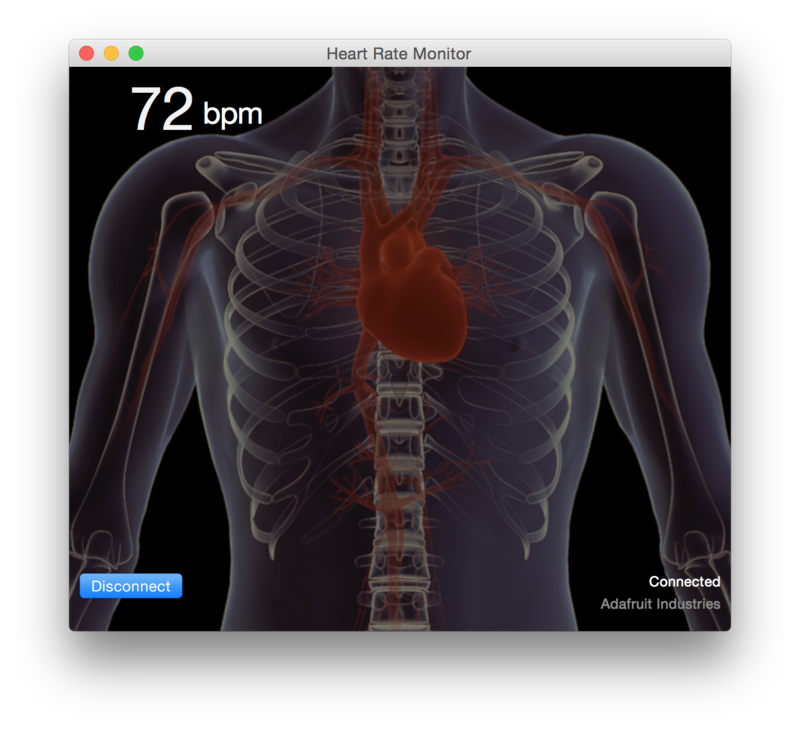
Crédit: AdaFruit Industries www.adafruit.com
Basé sur "Bluefruit LE Shield" d'Adafruit Industries, écrit par
Kevin Townsend - Traduit en Français par shop.mchobby.be CC-BY-SA pour la traduction
Toute copie doit contenir ce crédit, lien vers cette page et la section "crédit de traduction".
Based on "Bluefruit LE Shield" from Adafruit Industries, written by
Kevin Townsend - Translated to French by shop.mchobby.be CC-BY-SA for the translation
Copies must includes this credit, link to this page and the section "crédit de traduction" (translation credit).
Traduit avec l'autorisation d'AdaFruit Industries - Translated with the permission from Adafruit Industries - www.adafruit.com